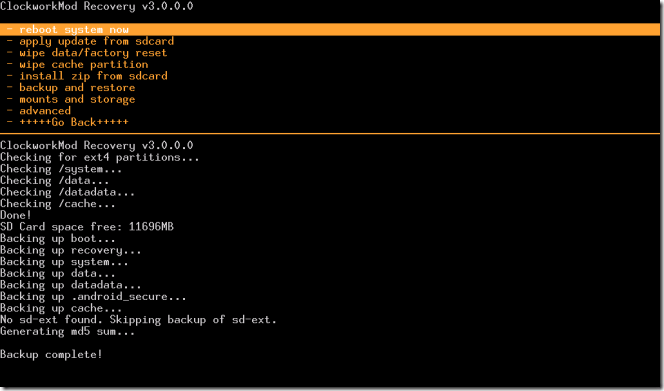Este es un tutorial Android dedicado a los poseedores del Samsung Galaxy S3. En otro artículo hablamos sobre la actualización de este dispositivo Android y también hablamos sobre la instalación de un modo de recuperación personalizado.
En este tutorial Android te enseñaremos a instalar el modo de recuperación conocido como ClockWorkMod en tu Samsung Galaxy S3 con unos pasos sencillos de aplicar.
Pasos previos para instalar ClockWorkMod en el Samsung Galaxy S3 o S3 Mini
Antes de que comiences la instalación sigue estos pasos para hacer un método totalmente automático:
- Asegúrate de tener los controladores de tu equipo instalados, si no es asi descarga Samsung KIES desde este enlace e instálalo
- Tu dispositivo debe tener al menos 80% de batería para aplicar el proceso, en otro caso puede apagarse inesperadamente y el proceso incompleto puede dañar el sistema
- En tu teléfono activa la opción de Depuración de USB desde Ajustes > Opciones de desarrollo
- Descarga y extrae Odin v3.09 desde este enlace
- Descarga el modo de recuperación personalizado desde este enlace y extráelo en cualquier parte
- Nota (Para el Samsung Galaxy S3 Mini usa este modo de recuperación personalizado)
Listo, si no has tenido ningún problema ya puedes comenzar con el proceso de instalación en el siguiente apartado
Instalando ClockWorkMod en el Samsung Galaxy S3 o S3 Mini
Los pasos a seguir son muy simples, no pierdas de vista las instrucciones que te damos a continuación:
- Entra a la carpeta de Odín y da clic derecho sobre el archivo ejecutable, ejecútalo como administrador
- Ahora apaga tu teléfono y mientras presionas el botón de volumen menos y el botón de inicio presiona el botón de apagado brevemente, entrarás a una pantalla de confirmación, presiona el botón de volumen más para confirmar, tu teléfono dirá “Downloading”
- Conecta tu móvil a la PC, si todo va bien verás que una casilla del programa Odín se ilumina, si no lo hace revisa los controladores
- Una vez que tu teléfono haya sido detectado, en Odín presiona la casilla PDA y selecciona el archivo de recuperación que descargaste antes, debe tener una extensión .tar
- Cuando tengas agregado este archivo asegúrate que en las opciones de la izquierda se encuentran desmarcadas Auto Reboot y F. reset time, este paso es muy importante
- Si ya has revisado bien el paso anterior presiona Start y espera a que se lleve a cabo el proceso
- Una vez que termines, puedes desconectar el teléfono, para acceder al modo de recuperación personalizado solo basta con tener el teléfono apagado, presionar el botón de volumen menos, más el botón de inicio y presionar el botón de encendido brevemente
Ahora ya estás listo para ir al siguiente tutorial que te enseñará a instalar la nueva versión del sistema operativo Android en el Samsung Galaxy S3